Page 1
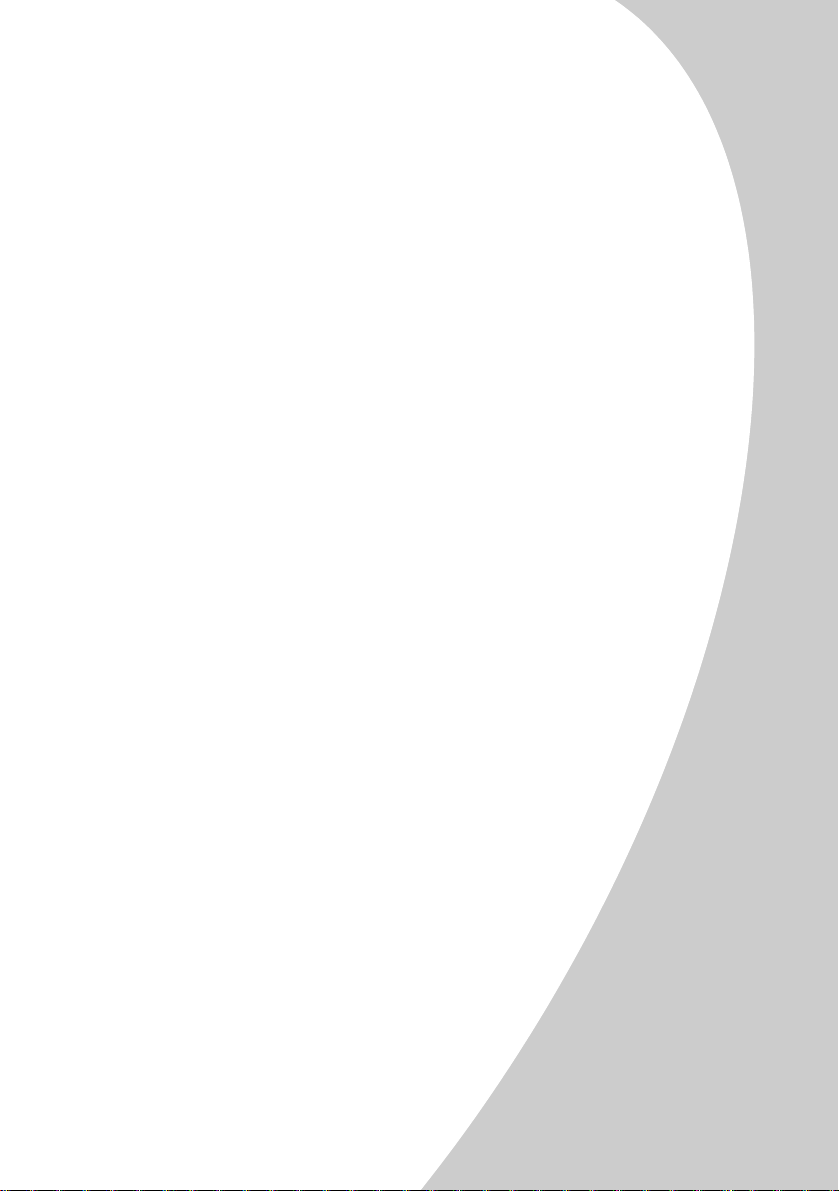
Lexmark Z53
Color Jetprinter
Käyttöopas Windows 95- ja Windows 98 käyttöjärjestelmiin
Page 2
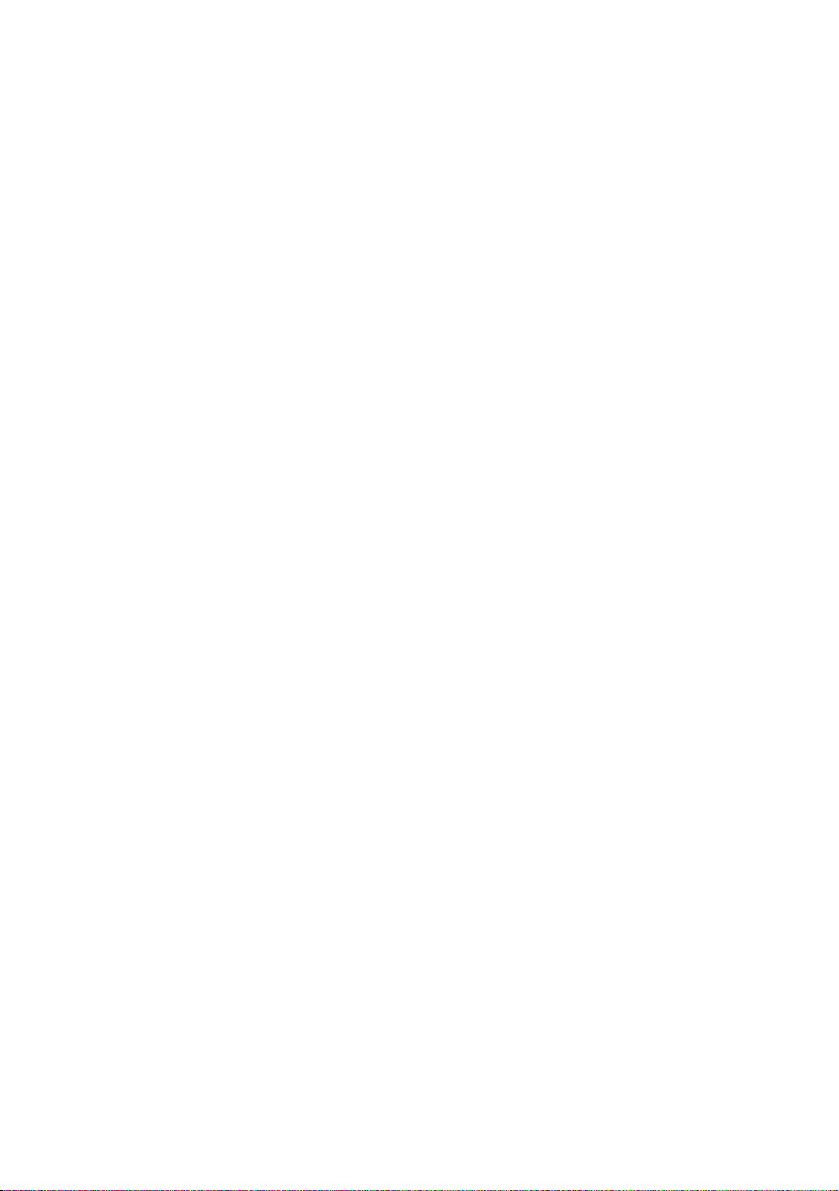
Ensimmäinen versio (helmikuu 2001)
Seuraava kappale ei koske maita, joissa vastaavanlaiset sopimusehdot ovat ristiriidassa paikallisen lain
kanssa:LEXMARK INTERNATIONAL INC. ON TUOTTANUT TÄMÄN JULKAISUN SELLAISENA KUIN SE
ON, ILMAN TAKUITA, MUKAAN LUKIEN, MUTTA RAJOITTAMATTA, KAUPAN EHTOJEN TAI TIETTYYN
KÄYTTÖÖN SOPIVUUDEN TAKUUEHDOT. Tämä kohta ei välttämättä koske sinua, sillä joissakin valtioissa ei
sallita julkilausuman kieltämistä tai tiettyjen toimitusten välillisiä takuita.
Tämä julkaisu voi sisältää teknisiä epätarkkuuksia tai painovirheitä. Julkaisun tietoihin tehdään säännöllisin väliajoin
muutoksia, jotka sisällytetään tuotteen myöhempiin versioihin. Tuotteisiin tai ohjelmiin voidaan tehdä parannuksia tai
muutoksia milloin tahansa.
Tämän tuotteen viittaukset muihin tuotteisiin, ohjelmiin tai palveluihin eivät tarkoita sitä, että valmistaja takaa näiden
olevan saatavilla kaikissa maissa, joissa valmistaja toimii. Mikään viittaus tuotteeseen, ohjelmaan tai palveluun ei
tarkoita sitä, että vain kyseistä tuotetta, ohjelmaa tai palvelua tulisi käyttää. Mikään toiminnallisesti vastaava tuote,
ohjelma tai palvelu ei loukkaa mitään olemassa olevaa aineetonta oikeutta, ja mitä tahansa tuotetta, ohjelmaa tai
palvelua voidaan käyttää mainitun tuotteen, ohjelman tai palvelun sijaan. Arviointi ja tarkistus siitä, miten tuote toimii
yhdessä muiden kuin valmistajan osoittamien tuotteiden, ohjelmien tai palveluiden kanssa, on käyttäjän omalla
vastuulla.
Lexmark, Lexmark-logo ja ColorFine ovat Lexmark International Inc.:n Yhdysvalloissa ja/tai muissa maissa
rekisteröityjä tavaramerkkejä. Color Jetprinter on Lexmark International Inc.:n tavaramerkki.
Muut tavaramerkit kuuluvat omistajilleen.
© Copyright 1999 Lexmark International Inc. Kaikki oikeudet pidätetään.
YHDYSVALTAIN VALTIONHALLINNON RAJOITETUT OIKEUDET
Tämä ohjelmisto ja kirjallinen materiaali ovat RAJOITETTUJEN OIKEUKSIEN mukaisia. Yhdysvaltain
valtionhallinnon työntekijät saavat käyttää, monistaa tai paljastaa tuotteen tietoja rajoitetusti. Tämä ilmenee DFARS
252.227-7013:n Rights in Technical Data and Computer Software -lausekkeen (c)(1)(ii)-kohdasta ja vastaavista FARlausekkeista. Lexmark International Inc., Lexington, KY 40550.
Page 3
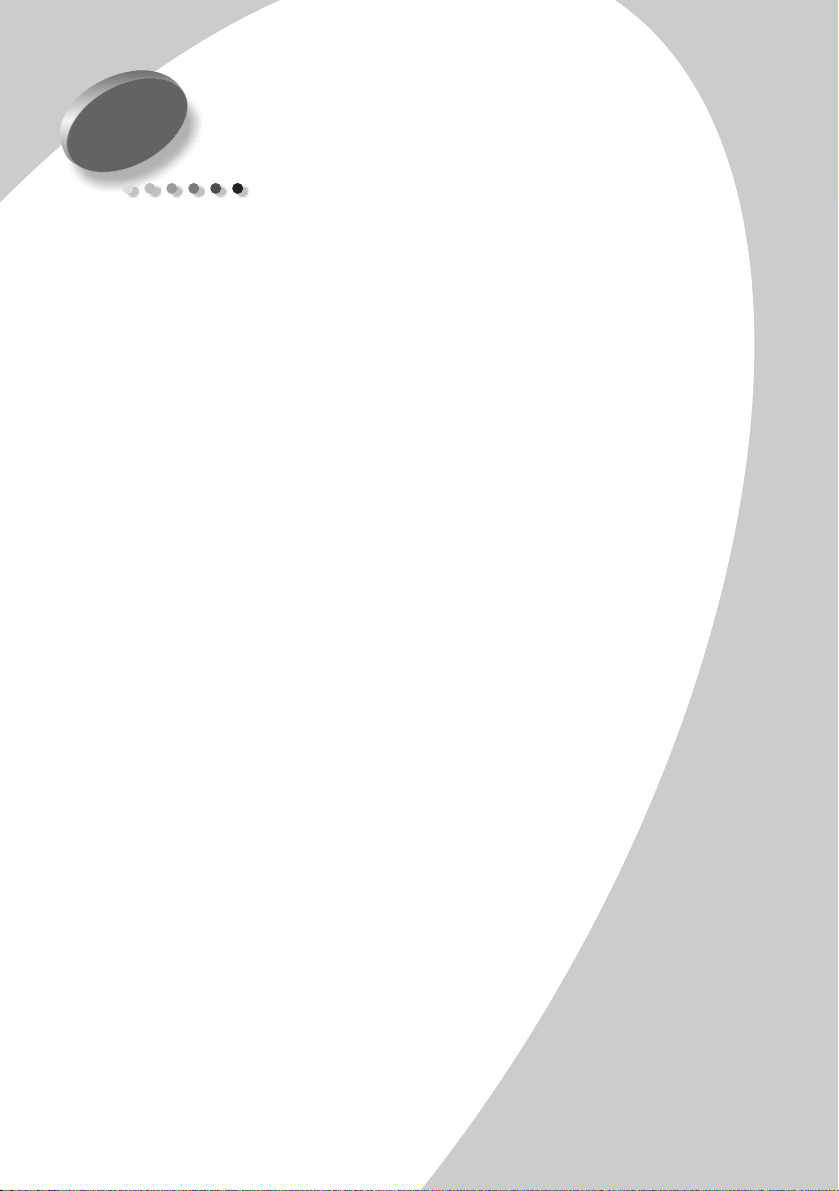
Sisällys
Tulostamisen vaiheet 1
Vaihe 1: Paperin lisääminen 2
Vaihe 2: Mukauta tulostimen ominaisuuksia 5
Vaihe 3: Asiakirjan tulostaminen 8
Edistyneempi tulostaminen 9
Tulostaminen paperiarkin molemmille puolille 9
Monisteiden tulostaminen 12
Vihkojen tulostaminen 15
Julisteiden tulostaminen 18
Tulostimen huoltotoimenpiteet 21
Sisällys
Vianmääritys 27
Ohjausohjelman käyttäminen 21
Värikasettien asentaminen tai vaihtaminen 22
Tulostuslaadun parantaminen 23
Tulostin toimii hitaasti tai ei ollenkaan 28
Paperinsyöttövirhe tai paperitukos 30
Asiakirja tulostuu väärin tai tulostuslaatu on huono 31
Ongelmia tulostettaessa piirtoheitinkalvolle, valokuvapaperille,
kirjekuoriin... 33
Virheilmoitukset ja vilkkuvat merkkivalot 34
Sisällys
•
•
•
iii
•
•
Page 4
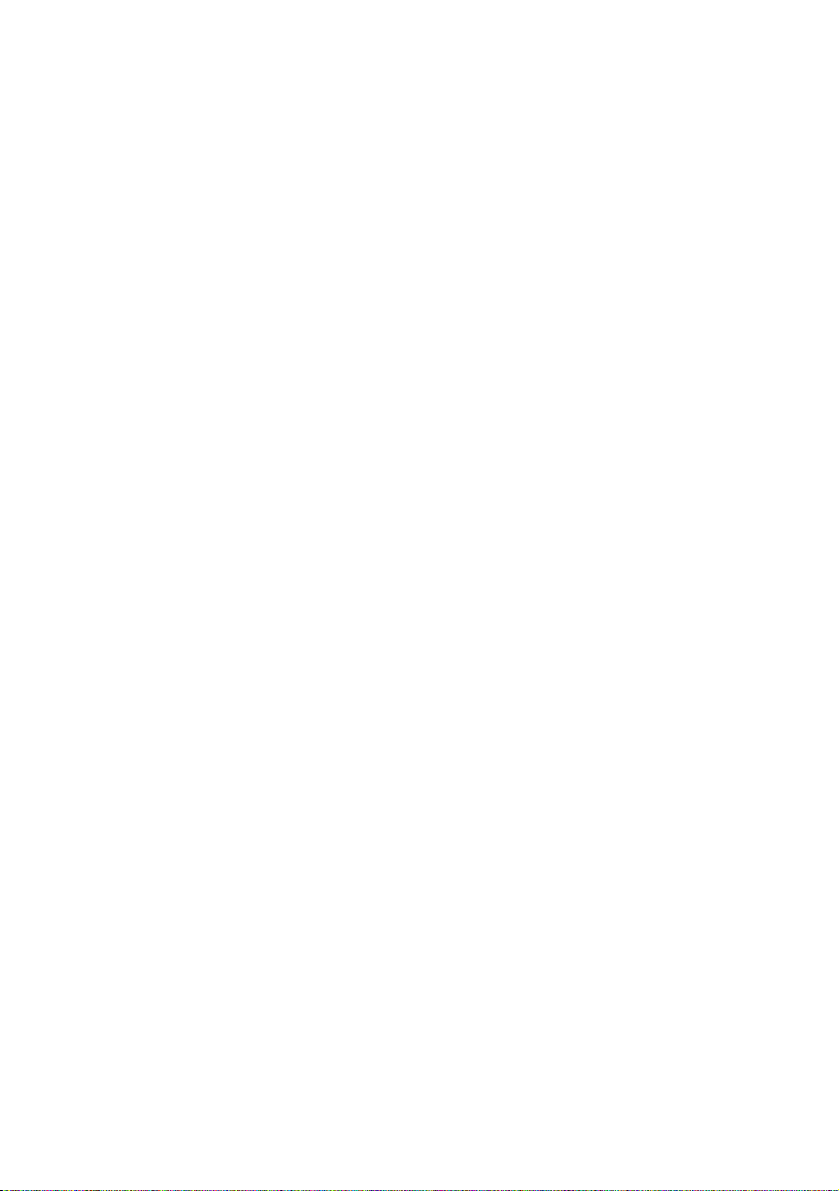
Liite 35
Hakemisto 37
DOS-tulostus 35
Säteilyrajoitukset 35
Energy star 35
Turvallisuusohjeet 36
iv
•
•
•
•
•
Page 5
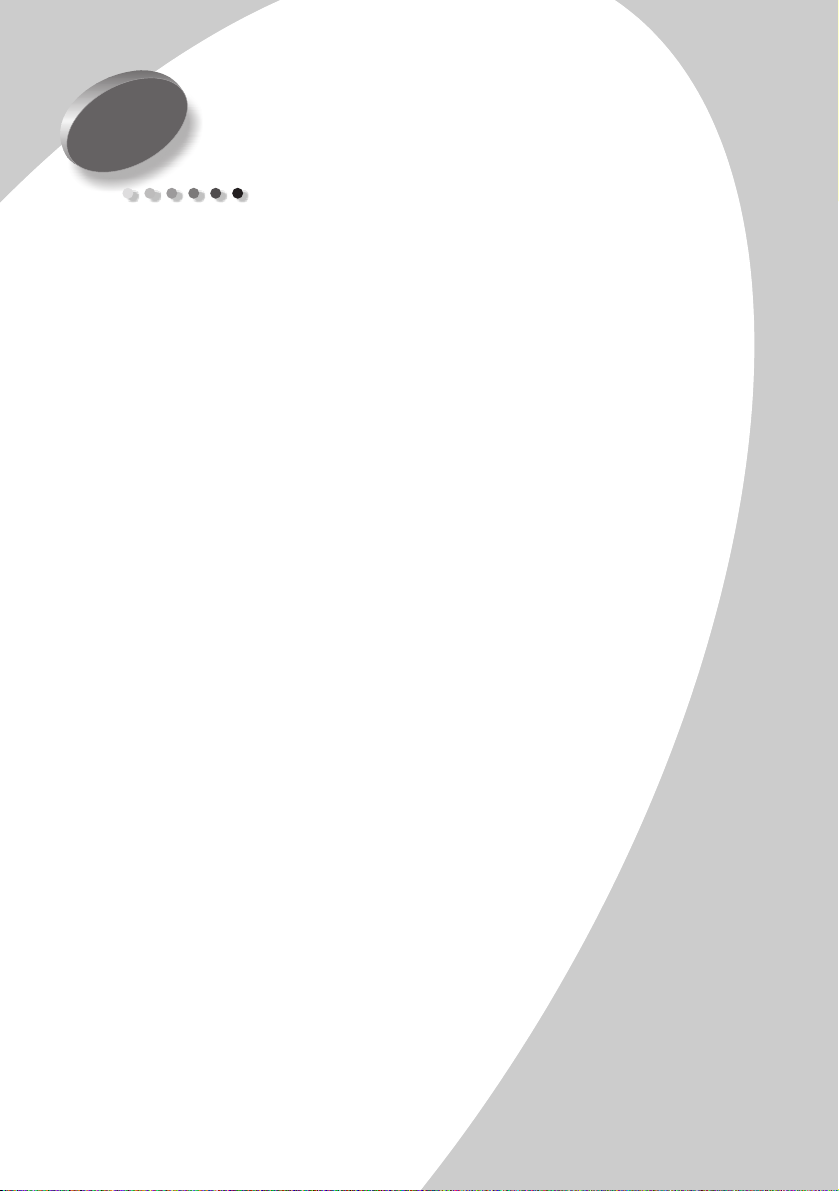
Tulostamisen vaiheet
1
Tulostamisen vaiheet
Tässä kirjassa kerrotaan, kuinka käytät tulostintasi Windows
95- ja Windows 98 -käyttöjärjestelmissä. Katso lisäohjeita
tulostimen käyttämisestä muissa käyttöjärjestelmissä
seuraavista lähteistä:
•
Windows NT 4.0 tai Windows 2000: napsauta
Tulostinohjelman CD-levyn Käyttöopas-painiketta.
•
MacIntosh OS 8.6 tai uudempi: valitse työpöydän Lexmark
Z53 -kansiossa oleva Käyttöopas-kuvake.
Normaalisti tulostettaessa tarvitsee tehdä vain seuraavat
vaiheet:
1
Lisää paperia (katso seuraavaa osaa)
2
Mukauta tulostimen ominaisuuksia (katso sivu 5)
3 Tulosta asiakirja (katso sivu 8)
Tulostamisen vaiheet
•
•
1
•
•
•
Page 6

Vaihe 1: Paperin lisääminen
Voit lisätä tulostimeen korkeintaan 100 paperiarkkia paperin
paksuuden mukaan.
1
Aseta paperi arkinsyöttölaitteen oikeaa puolta vasten,
tulostuspuoli ylöspäin.
2
Purista vapautusvipua ja paperiohjainta toisiaan vasten
ja liu’uta paperiohjain lomakkeen reunaan.
Paperin kohdistusmerkit
Arkinsyöttölaite
Paperiohjain
Vapautusvipu
•
•
•
2
Luku 1
•
•
Page 7
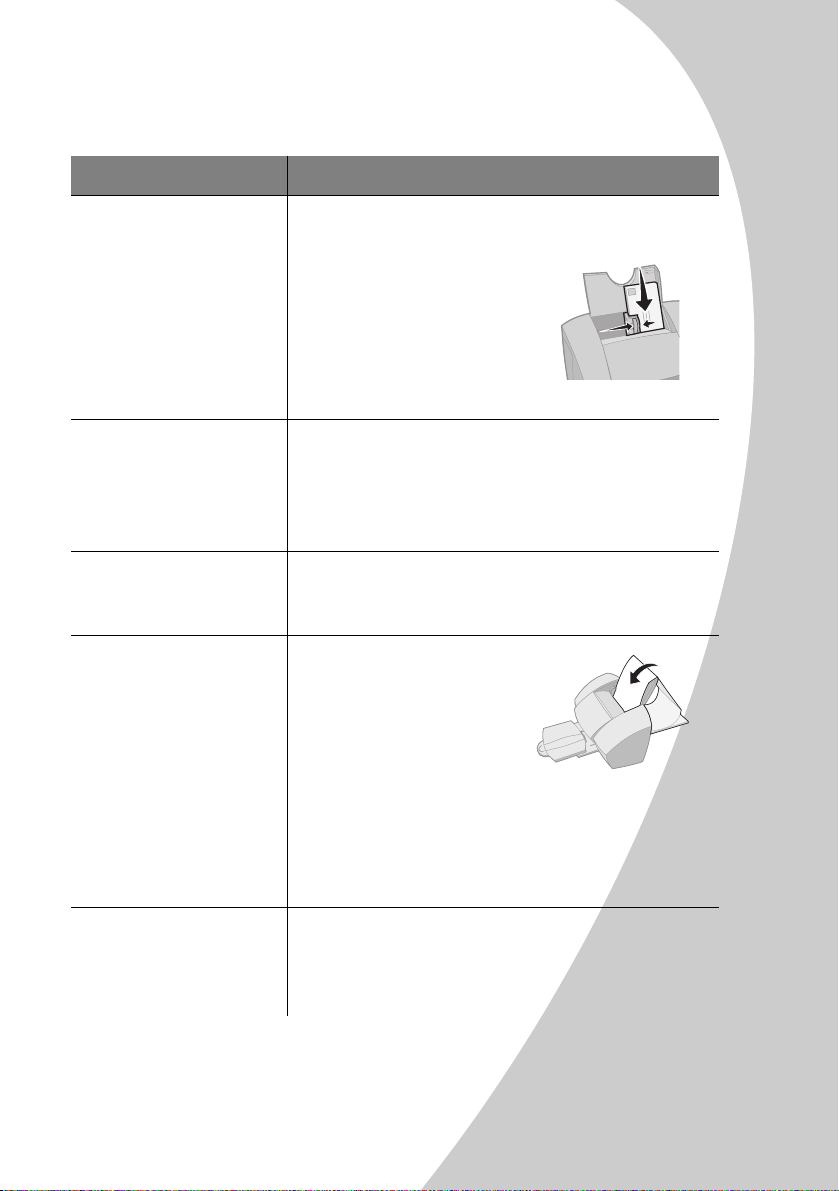
Erikoispaperin lisääminen
Lisää erikoispaperi tulostimeen seuraavien ohjeiden mukaan.
Enimmäismäärä Varmista, että
10 kirjekuorta • tulostuspuoli on ylöspäin
• kirjekuoret ovat pystysuunnassa
arkinsyöttölaitteen oikeaa reunaa
vasten ja paperiohjain on asetettu
kirjekuorten reunaa vasten
• kirjekuoren oikea yläkulma on
vasemmassa yläkulmassa.
Tulostamisen vaiheet
10 tervehdys-, arkisto-,
posti- tai valokuvakorttia
25 arkkia valokuvapaperia • tulostuspuoli on ylöspäin
20 arkkia pitkiä lomakkeita • lomakkeet ovat tulostimen
10 piirtoheitinkalvoa • piirtoheitinkalvon karhea puoli on ylöspäin (sileä puoli
• tulostuspuoli on ylöspäin
• kortit ovat pystysuunnassa arkinsyöttölaitteen oikeaa
reunaa vasten ja paperiohjain on asetettu korttien
reunaa vasten.
• paperiohjain on paperin reunaa vasten.
takana, ja tuo ensimmäisen
sivun irrallinen reuna
tulostimen yli
arkinsyöttölaitteeseen.
• paperiohjain on paperin
reunaa vasten.
Huom.:
paperikooksi Pitkä tai Pitkä A4.
• paperiohjain on kalvon reunaa vasten.
Valitse Tulostimen ominaisuuksissa
alaspäin)
Tulostamisen vaiheet
•
•
3
•
•
•
Page 8
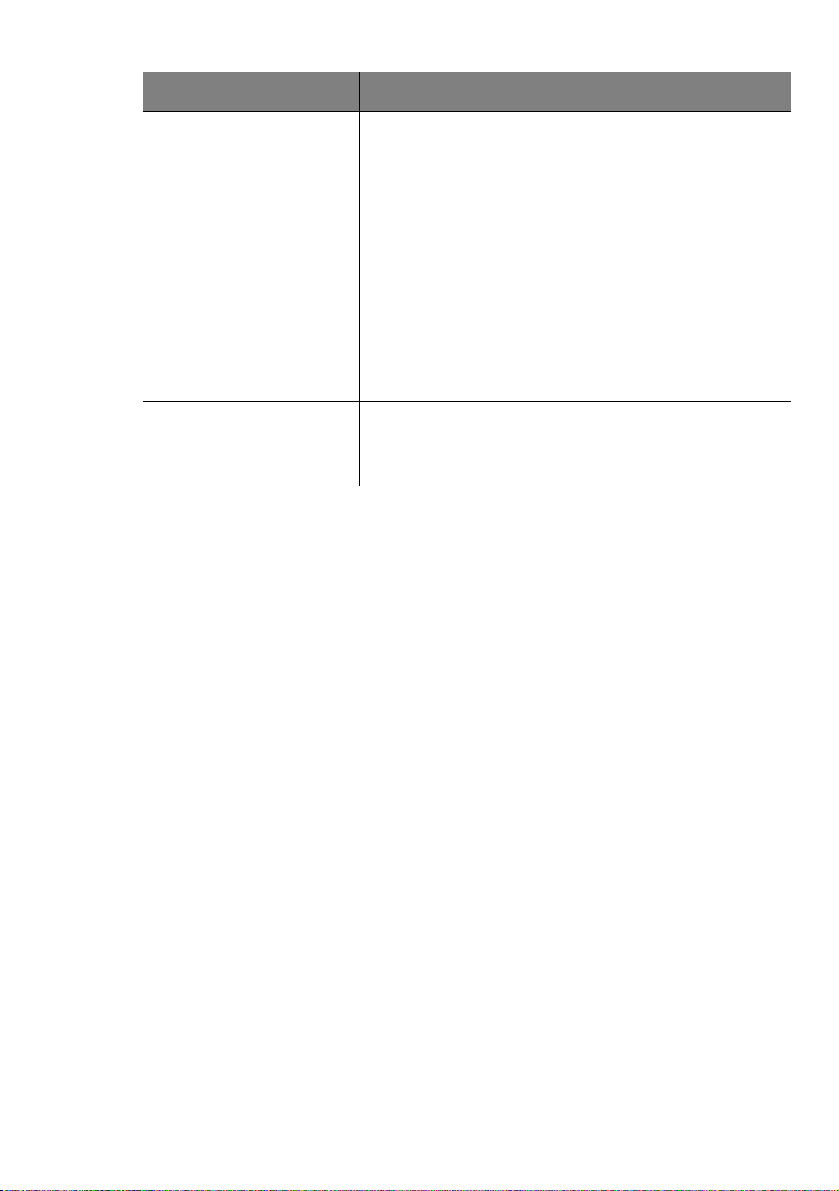
Enimmäismäärä Varmista, että
korkeintaan 100
mukautettua paperikokoa
25 silitettävää siirtopaperia • lisäät silitettävät siirtokuvat pakkauksen ohjeen mukaisesti
• tulostuspuoli on ylöspäin ja paperiohjain paperin reunaa
vasten
• paperikoko rajoittuu seuraaviin mittoihin:
Leveysmitat:
-
76 - 216 mm
3,0 - 8,5 tuumaa
Pituusmitat:
-
127 - 432 mm
5,0 - 17 tuumaa
• paperiohjain on silitettävän siirtokuvan reunaa vasten.
•
•
•
4
Luku 1
•
•
Page 9
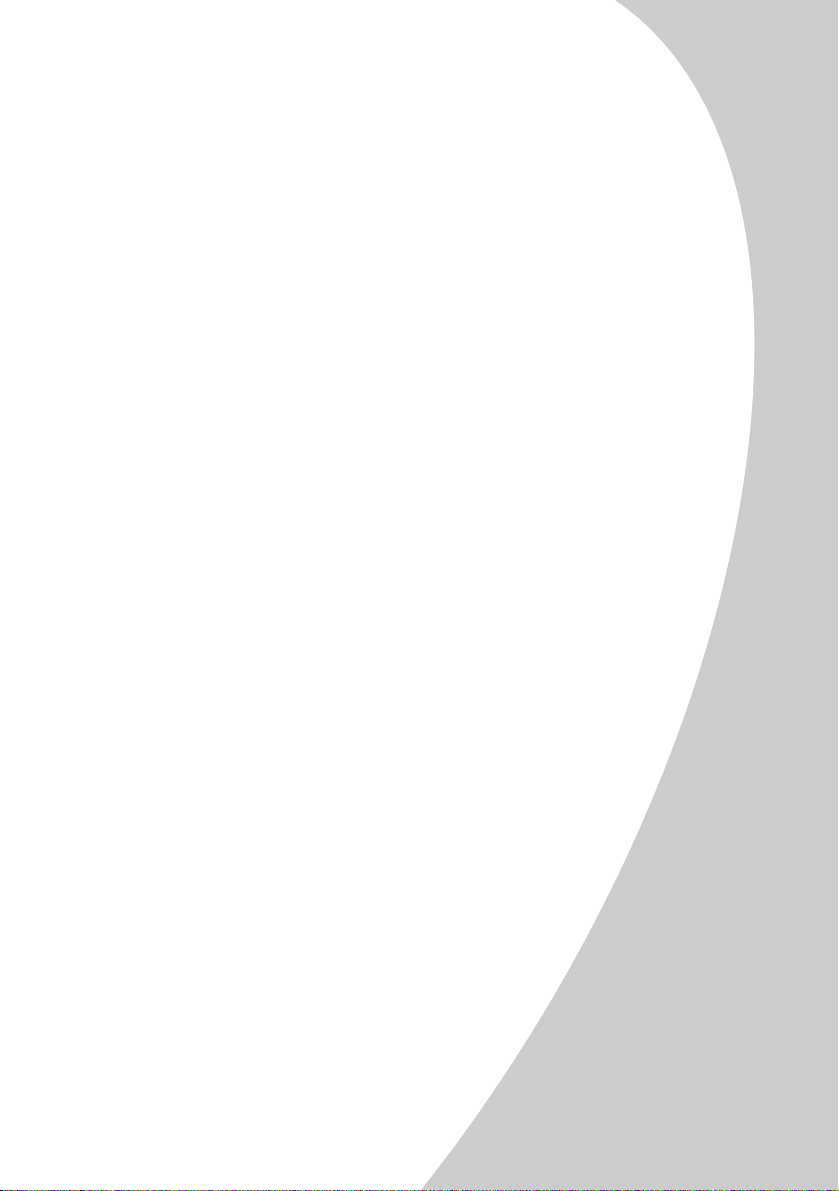
Vaihe 2: Mukauta tulostimen ominaisuuksia
Tulostinohjain sisältää useita sovelluksia, joiden avulla
tulostustehtävien suorittaminen on helppoa. Yksi näistä
sovelluksista on Tulostimen ominaisuudet.
Tulostimen ominaisuuksissa on neljä välilehteä: Työn
viimeistely, Paperi, Asiakirja/laatu ja Lisäasetukset.
Kukin välilehti sisältää tulostimen ja sen ohjelmiston
toimintaan liittyviä asetuksia.
Tulostimen ominaisuuksien avaaminen
Voit avata ominaisuusikkunan lähes mistä tahansa
sovelluksesta. Näin voit muuttaa tulostimen asetuksia VAIN
sovelluksessa parhaillaan käsiteltävää asiakirjaa varten. Voit
avata tulostimen ominaisuudet sovelluksesta seuraavasti:
Tulostamisen vaiheet
1 Avaa sovelluksen
2
Valitse
Tulosta
Tiedosto
Tulostimen) Asetukset
(tai
-valikko.
.
3 Valitse Tulosta-valintaikkunassa Ominaisuudet,
Valinna t
Asetukset
tai
(käyttämäsi sovelluksen
mukaan).
4 Tee haluamasi muutokset.
Kun avaat Kirjoittimen ominaisuudet -ikkunan Windowsista,
asetukset vaikuttavat KAIKKIIN tulostustöihin, ellet muuta
niitä sovelluksesta käsin. Voit avata ominaisuusikkunan
Windowsista seuraavasti:
1
Valitse Käynnistä-valikosta
Kirjoittimet
2
Napsauta hiiren oikealla painikkeella Kirjoittimet-
.
Asetukset
ja sen jälkeen
ikkunassa näkyvää tulostimen kuvaketta.
3
Valitse lisävalikosta
Ominaisuudet
.
Tulostamisen vaiheet
•
•
5
•
•
•
Page 10
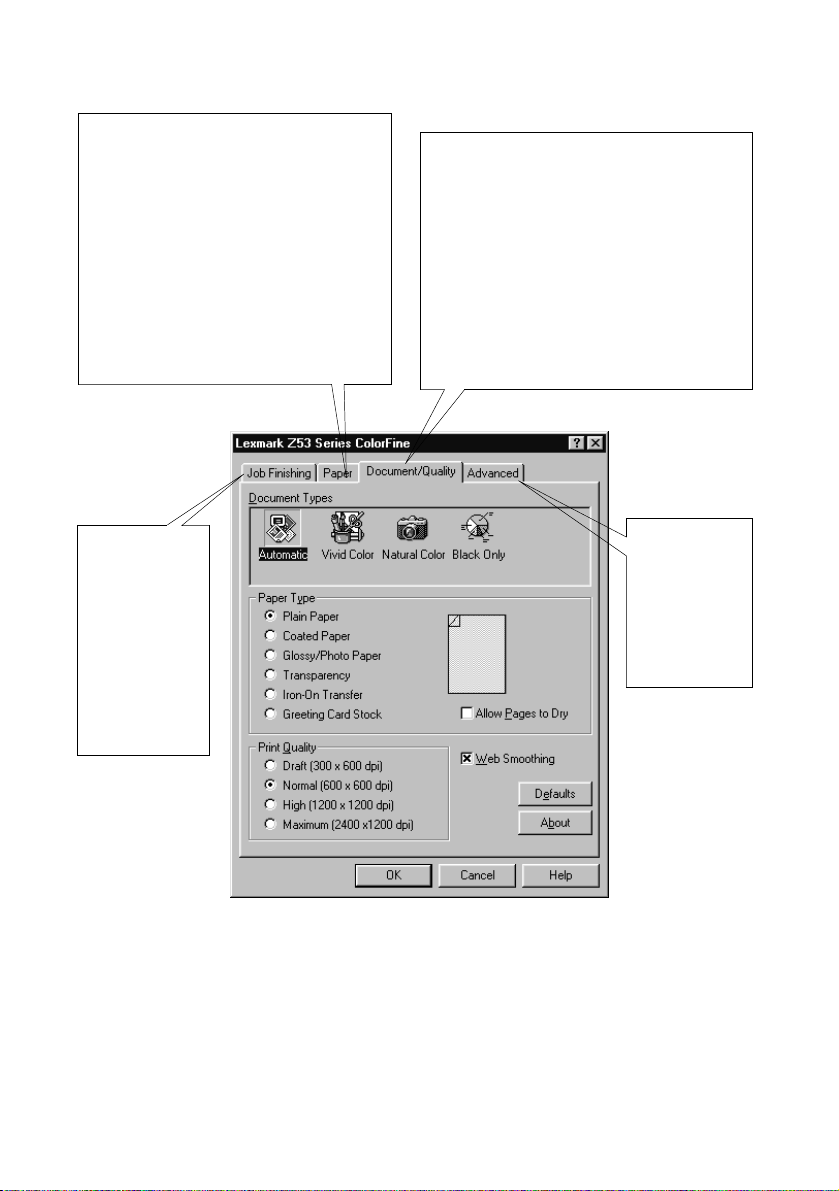
Napsauta...
-välilehteä, kun haluat
Pap eri
• valita haluamasi paperikoon ja
tulostussuunnan
• määrittää tulostettavien kopioiden
lukumäärän
• tulostaa asiakirjan sivut
käänteisessä järjestyksessä
Asiakirjan ensimmäinen sivu
tulostuu tällöin tulostuvan
paperipinon päällimmäiseksi
• lajitella asiakirjan
Asiakirja/laatu
• tulostettavan asiakirjalajin
väriasetukset
• käytettävän paperilajin
• tulostuslaatuasetukset
• WWW-tasoituksen Internetistä
tulostettaessa
• Anna sivujen kuivua -vaihtoehdon
• oletusasetukset
-välilehteä, kun haluat valita
Työn viimeistely
-välilehteä, kun
haluat tulostaa
• monisteita
• julisteita
•vihkoja
• kaksipuolisia
asiakirjoja
•
•
•
6
Luku 1
•
•
Lisäasetukset
välilehteä, kun
haluat säätää
• rasterointias
etukset
• kuvaasetukset
-
Page 11
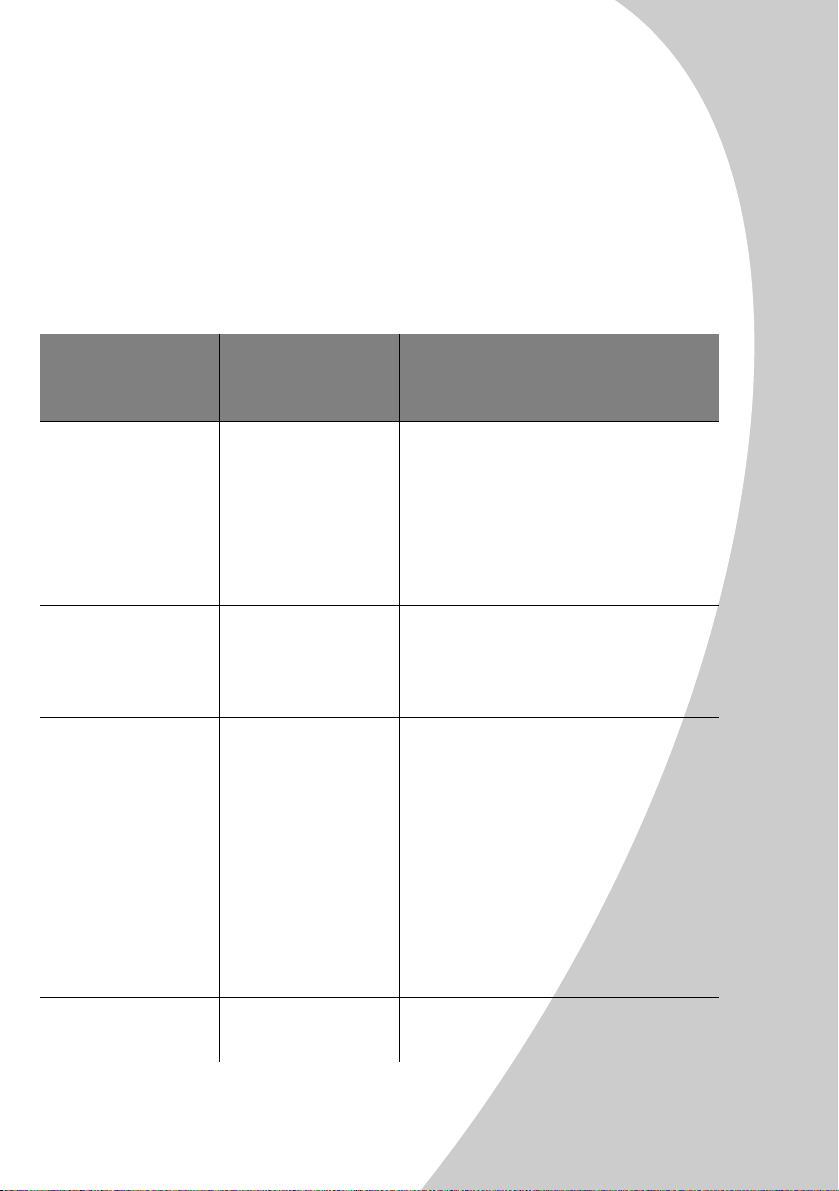
Tulostinasetusten valitseminen
erikoispaperille tulostamista varten
Tulostinohjelmiston asennuksen jälkeen Tulostimen
ominaisuudet on määritetty oletusasetusten mukaan.
Oletusasetuksia voi käyttää useimpien tavalliselle paperille
tulostettavien asiakirjojen tulostamiseen. Kun haluat tulostaa
erikoispaperille, muuta tulostimen asetuksia seuraavan
taulukon mukaan.
Tulostamisen vaiheet
Erikoispaperi Tulostimen
ominaisuudet välilehti
Kirjekuori Paperi Valitse Paperikoko-kentästä asianmu-
Tervehdys-, arkistotai postikortti
Valokuvapaperi Asiakirja/laatu Valitse Paperilaji-kohdassa
Asiakirja/laatu
Paperi
Valinnat
kainen kirjekuoren koko.
Huom.:
tulostusasetukset kumoavat
tulostimen ominaisuuksissa valitut
kirjekuoriasetukset.
Valitse Paperilaji-kohdassa Tervehdyskortti.
Valitse asianmukainen paperilajiasetus.
Kiiltävä/valokuvapaperi.
Huom.:
valokuvia tulostimen mukana
tulleella mustan ja värillisen
värikasettien yhdistelmällä.
Tulostuslaatu on kuitenkin parempi,
jos musta värikasetti vaihdetaan
Photo-värikasetiksi. Jos haluat
lisätietoja, katso sivu 22.
Useimpien sovellusten
Voit tulostaa laadukkaita
Pitkä lomake Paperi Valitse Paperikoko-luettelosta Pitkä tai
Pitkä A4.
Tulostamisen vaiheet
•
•
7
•
•
•
Page 12
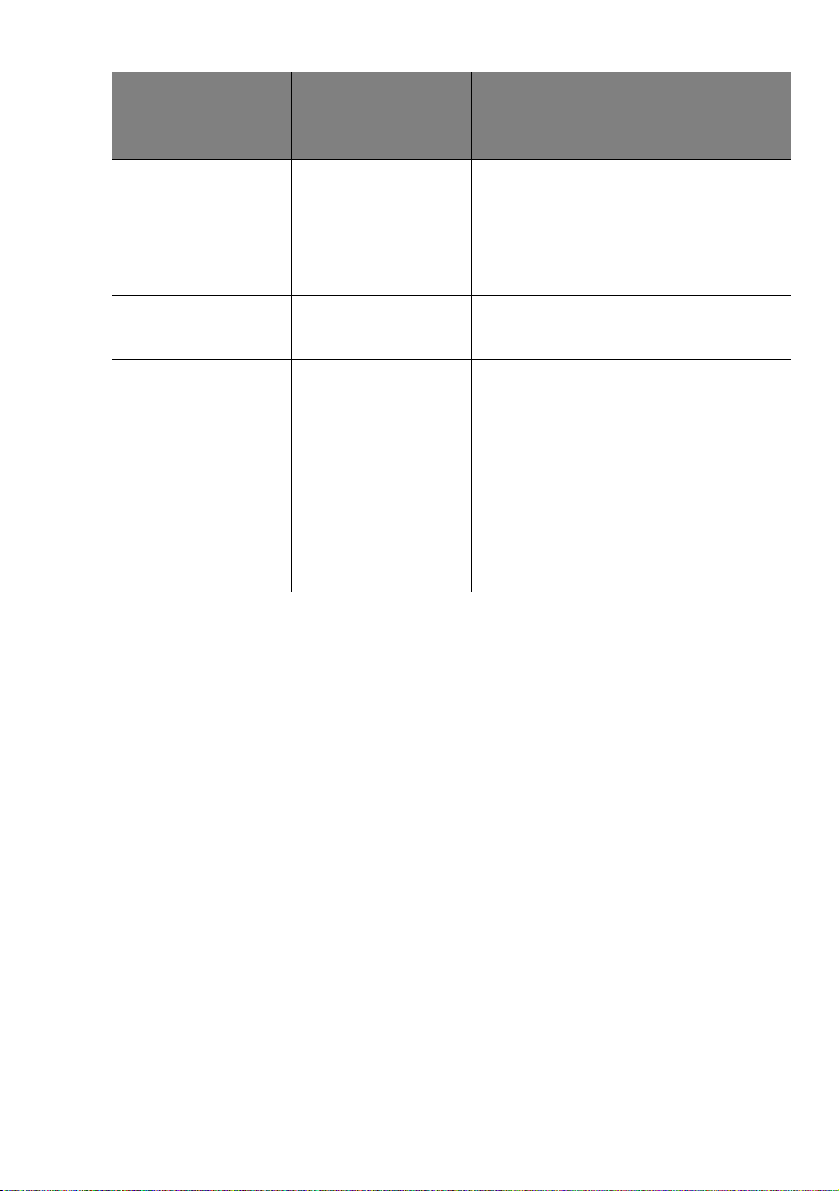
Erikoispaperi Tulostimen
ominaisuudet välilehti
Valinnat
Mukautettu
paperikoko
Silitettävä siirtopaperi
Piirtoheitinkalvo Asiakirja/laatu Valitse Paperilaji-kohdassa Piirto-
Paperi Valitse Paperikoko-luettelosta vaihtoe-
hto Mukautettu. Anna mukautetun
paperikoon mitat. Katso ohjeita
kohdasta Erikoispaperin lisääminen
sivulla 3.
Asiakirja/laatu Valitse Paperilaji-kohdassa Silitettävä
siirtokuva.
heitinkalvo.
Valitse tulostuslaatuasetukseksi Normaali (600 x 600 dpi), Korkea (1200 x
1200 dpi) tai Suuri (2400 x 1200 dpi).
Huom.:
heti tulostuksen jälkeen ja anna
kuivua ennen niputtamista.
Poista kalvo tulostimesta
Vaihe 3: Asiakirjan tulostaminen
1
Valitse sovelluksen
2
Valitse Tulosta-valintaikkunassa OK tai
olevan sovelluksen mukaan).
Tiedosto
-valikosta
Tulosta
Tulosta
.
(käytössä
•
•
•
8
Luku 1
•
•
Page 13
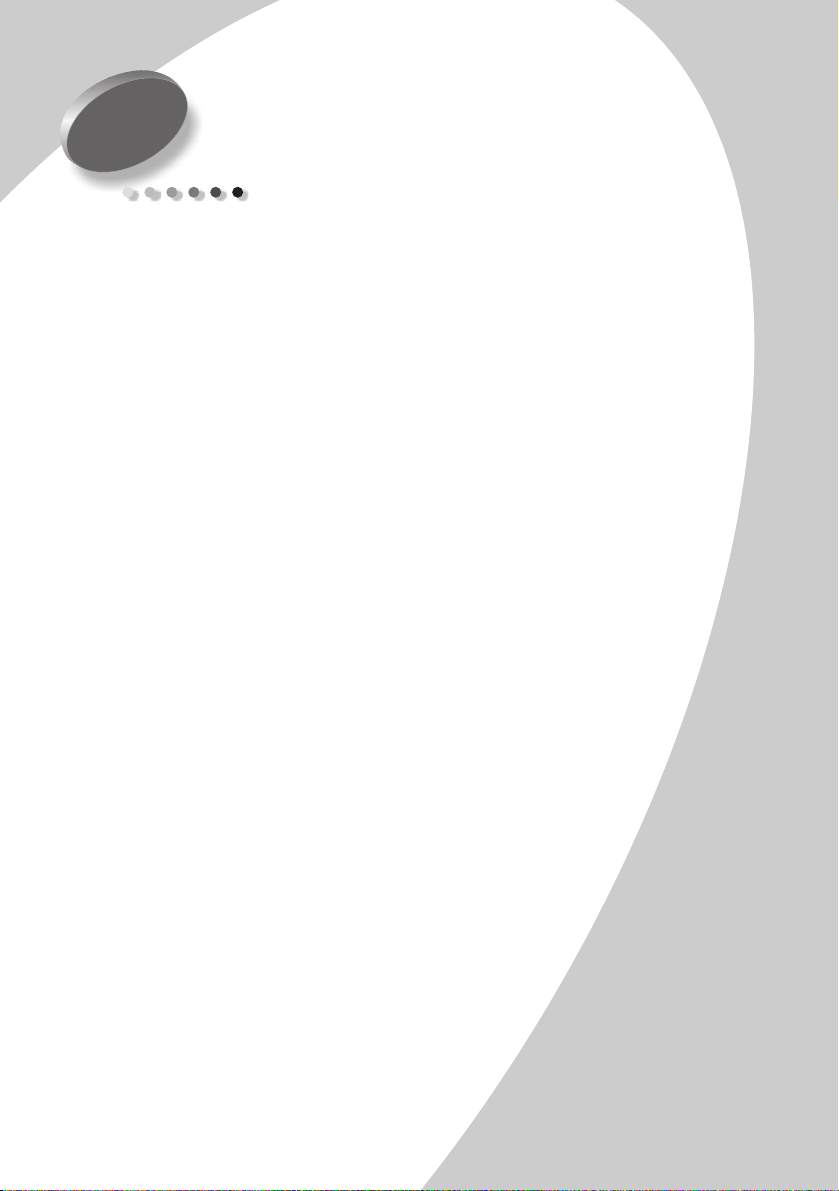
Edistyneempi tulostaminen
2
Edistyneempi tulostaminen
Voit tulostaa tulostimella
•
paperiarkin molemmille puolille (katso seuraava osa)
•
monisteisiin (katso sivu 12)
•
vihkoihin (katso sivu 15)
•
julisteisiin (katso sivu 18)
Tulostaminen paperiarkin molemmille puolille
Voit tulostaa Lexmark-tulostimella paperiarkin molemmille
puolille. Ominaisuus on käyttökelpoinen tulostettaessa
vihkoja tai tabletteja tai haluttaessa säästää paperia.
Vaihe 1: Lisää paperia.
Lataa enintään 100 arkkia arkinsyöttölaitteen oikeaa reunaa
vasten. Katso sivu 2.
Edistyneempi tulostaminen
•
•
9
•
•
•
Page 14
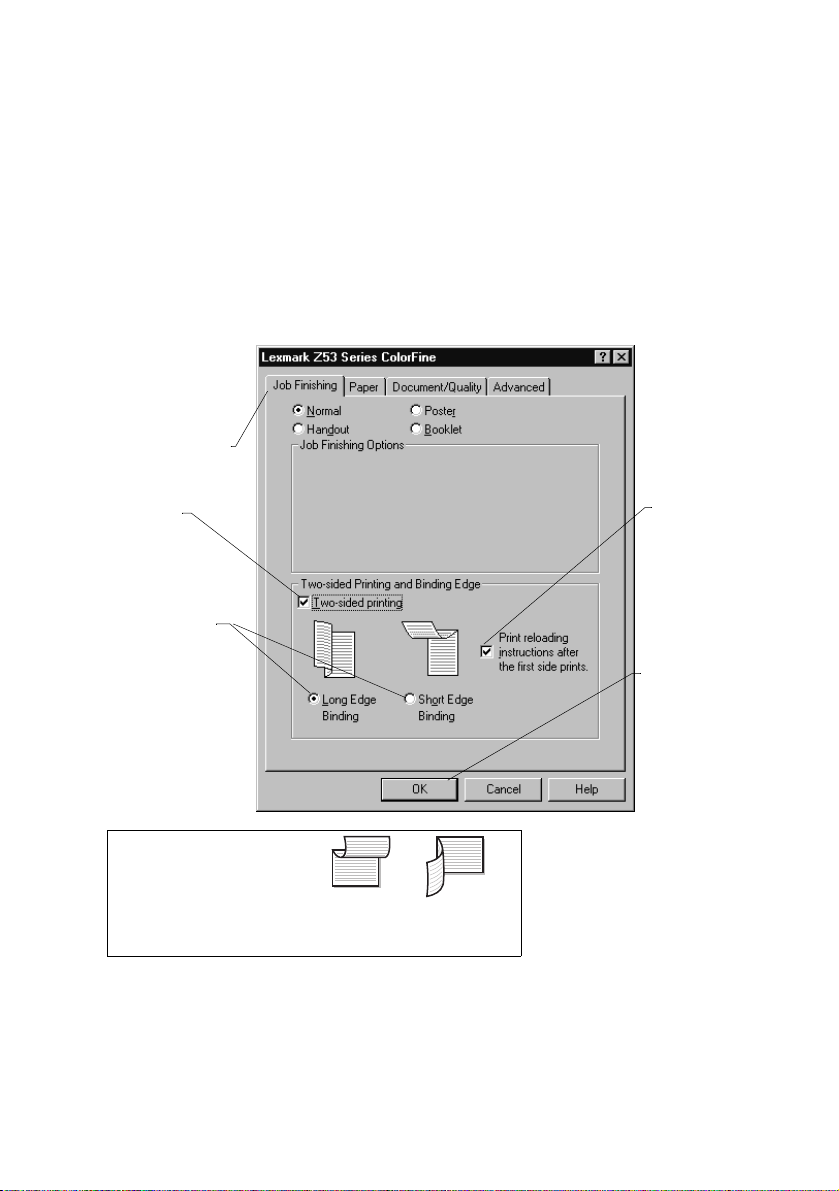
Napsauta
a
imeistely
Valitse
b
tulostus
Valitse haluamasi
c
dontareuna
set
valitse näistä haluamasi sidontareuna.
Työn vi-
-kielekettä.
Kaksipuolinen
.
. Jos valit-
-suunnan,
Pysty
Vaihe 2: Muuta tulostimen asetuksia
kaksipuolista tulostusta varten.
1
Avaa Tulostimen ominaisuudet. Katso sivu 5.
2
Valitse haluamasi paperikoko ja tulostussuunta.
a
Napsauta
b
Valitse
c
Valitse
3
Muuta tulostimen asetuksia kaksipuolista tulostusta varten.
si-
Paperi
-kielekettä.
paperikoko
Pysty
- tai
Vaaka
.
-suunta.
Jos haluat lisä-
d
tietoja paperin
lisäämisestä,
valitse
ta ohjesivu
kun ensimmäin-
en puoli on tulostunut.
Tulos-
,
10
•
•
•
Luku 2
•
•
Huom.: Jos valitset
Vaa ka-suunnan, val-
itse näistä haluamasi sidontareuna.
Sidonta pitkästä reunasta
Sidonta lyhyestä reu-
nasta
Napsauta OK.
e
Page 15

Vaihe 3: Kaksipuolisen asiakirjan
tulostaminen
Edistyneempi tulostaminen
1
Valitse sovelluksen
Tiedosto
-valikosta
Tulosta
Parittomat sivut tulostuvat ensin.
2
Kun puolet kaksipuolisesta tulostustyöstä on valmiina,
tulostusohjelma pyytää lataamaan paperin uudelleen.
Kun koko pino on tu-
a
lostunut, poista se laitteesta.
Käännä paperipino.
b
Aseta paperinippu ja
c
ohjesivu tulostuspuoli
itsestäsi poispäin niin,
että nuoli näyttää alas.
3
Napsauta OK. Parilliset sivut tulostetaan toiselle puolelle.
4 Näin palaat yksipuoliseen tulostukseen:
a Valitse Tulostimen ominaisuudet -ikkunassa Työn
viimeistely -välilehti.
b Varmista, että kaksipuolista tulostusta ei ole
valittu.
c Napsauta OK.
.
Edistyneempi tulostaminen
•
•
11
•
•
•
Page 16

Monisteiden tulostaminen
Paperia voidaan säästää tulostamalla useita sivuja yhdelle
paperiarkille tai tulostamalla monisteita.
Neljä sivukuvaa
yhdellä paperiarkilla
Vaihe 1: Lisää paperia.
Lataa enintään 100 arkkia arkinsyöttölaitteen oikeaa reunaa
vasten. Katso sivu 2.
Vaihe 2: Muuta tulostimen asetuksia monisteen
tulostamista varten.
Voit tulostaa monisteet paperin toiselle puolelle tai molemmille
puolille.
1
Avaa Tulostimen ominaisuudet. Katso sivu 5.
2
Valitse sivukuvien sivun suunta.
Paperi-välilehdellä määrätty sivun suunta vastaa sivukuvan
suuntaa, ei tulostussivun varsinaista suuntaa.
3
a
Napsauta
b
Valitse
Valitse
Paperikoko
Paperi
Suunta
-kielekettä.
-kohdasta
Pysty
tai
Vaaka
.
-kohdasta haluamasi paperikoko.
12
•
•
•
Luku 2
•
•
Page 17

Napsauta
a
viimeistely
kielekettä.
Valitse
b
Mo-
.
niste
Kuvassa
näkyy kolme
pystysuuntaista
sivukuvaa,
joissa on
.
rajat
Työn
-
sivun
4
Muuta tulostimen asetuksia monisteiden tulostamista
varten.
Kuva muuttuu näyttämään valmiin tulosteen lopullisen
ulkoasun.
Valitse yksit-
c
täiselle paperiarkille
tulostettavien
losteiden lukumäärä
(sivukuvien lukumäärä.)
Valitse
d
sivun rajat
haluat tulostaa
jokaisen arkille
tulostettavan sivun rajat.
Edistyneempi tulostaminen
tu-
Tulosta
, kun
5 Jos haluat tulostaa monisteen paperiarkin yhdelle
puolelle, napsauta OK. Tulosta moniste paperiarkin
molemmille puolille seuraavalla tavalla:
a Valitse Kaksipuolinen tulostus.
b
Jos haluat lisätietoja paperin lisäämisestä, valitse
Tulosta ohjesivu
, kun ensimmäinen puoli on
tulostunut.
c
Valitse
lyhyestä reunasta
Sidonta pitkästä reunasta
.
Sidonta
tai
d Napsauta OK.
Edistyneempi tulostaminen
•
•
13
•
•
•
Page 18

Vaihe 3: Tulosta monisteet.
1
Valitse sovelluksen
2
Valitse Tulosta-valintaikkunassa OK tai
Tiedosto
-valikosta
Tulosta
Tulosta
olevan sovelluksen mukaan).
•
Jos tulostit monisteet vain yhdelle sivulle, siirry vaiheeseen
5.
•
Jos haluat tulostaa monisteet paperin molemmille puolille,
jatka monisteiden tulostamista.
3
Kun puolet monisteiden tulostustyöstä on valmiina,
tulostusohjelma pyytää lataamaan paperin uudelleen.
Kun koko pino on tulostunut,
a
poista se laitteesta.
Käännä paperipino.
b
Aseta paperinippu ja ohjesi-
c
vu tulostuspuoli itsestäsi
poispäin niin, että nuoli
näyttää alas.
.
(käytössä
14
•
•
•
Luku 2
•
•
4
Napsauta OK. Parilliset sivut tulostetaan toiselle puolelle.
5
Palaa takaisin normaaliin tulostamiseen seuraavalla tavalla:
a
Valitse
b
Napsauta OK.
Työn viimeistely
-välilehdeltä
Normaali
.
Page 19

Vihkojen tulostaminen
Voit tulostaa ja sitoa asiakirjat vihkoksi.
Vaihe 1: Lisää paperia.
Lataa enintään 100 arkkia arkinsyöttölaitteen oikeaa reunaa
vasten. Katso sivu 2.
Vaihe 2: Tulostimen ominaisuuksien
mukauttaminen
1
Valitse sovelluksesta oikea paperikoko.
Kun tulostat vihkoja, voit valita seuraavista paperikoista:
• Statement
• Letter
• A4
• A5
2 Avaa Tulostimen ominaisuudet. Katso
3
Napsauta
4
Valitse
5 Jos haluat lisätietoja paperin lisäämisestä, valitse
Tulosta ohjesivu, kun ensimmäinen puoli on tulostunut.
6 Valitse tulostettavien arkkien lukumäärä Arkkeja
nippua kohden -valikosta
Huomautukset
taiteltuja paperiarkkeja. Katso sivu 17.
Vihko
sivu 5.
Työn viimeistely
-kielekettä.
.
: Nippu on mikä tahansa määrä yhteen
Edistyneempi tulostaminen
Kun tulostat painavampaa paperinippua, valitse
pienempi Arkkeja nippua kohden -arvo, jotta sidonnan
vaatimukset huomioidaan.
7
Napsauta OK.
Edistyneempi tulostaminen
•
•
15
•
•
•
Page 20

Vaihe 3: Tulosta vihko.
1
Valitse sovelluksen
2
Valitse Tulosta-valintaikkunassa OK tai
Tiedosto
-valikosta
Tulosta
Tulosta
.
(käytössä
olevan sovelluksen mukaan).
3
Kun puolet vihkon tulostustyöstä on valmiina, tulostusohjelma
pyytää lataamaan paperin uudelleen.
Kun koko pino on tulostunut,
a
poista se laitteesta.
Käännä paperipino.
b
Aseta paperinippu ja ohjesi-
c
vu tulostuspuoli itsestäsi
poispäin niin, että nuoli
näyttää alas.
4
Napsauta OK. Parilliset sivut tulostetaan toiselle puolelle.
5
Palaa takaisin normaaliin tulostamiseen seuraavalla tavalla:
a
Valitse
b
Napsauta OK.
6
Kokoa vihko. Katso sivu 17.
Työn viimeistely
-välilehdeltä
Normaali
.
16
•
•
•
Luku 2
•
•
Page 21

Viisi nippua yhdistetty vihkoksi.
Vihkon kokoaminen
Kun asiakirjat tulostuvat, niput on yhdistettävä ja sidottava
vihkoksi.
1
Ota ensimmäinen nippu paperin ulostuloalustalta, taita se
puoliksi ja aseta sivuun.
2
Ota seuraava nippu, taita se puoliksi ja aseta se
ensimmäisen nipun päälle.
3
Pinoa loput niput toistensa päälle, kunnes vihko on
valmis.
4 Sido niput toisiinsa, jolloin vihko on valmis.
Edistyneempi tulostaminen
Edistyneempi tulostaminen
•
•
17
•
•
•
Page 22

Julisteiden tulostaminen
Tulostusohjelmaa voidaan käyttää tulostustyön koon
suurentamiseen. Esimerkiksi valokuva voidaan suurentaa
julisteen kokoiseksi.
Yksittäinen sivu
suurennettu yhdeksän sivun
julisteeksi.
Leikkausmerkkien avulla on
helppo rajata
julistesivut.
Huom.:
sivun tulostamista varten 4, 9 tai 16 sivun julisteeksi.
Julisteen viimeistelyvalinta on suunniteltu yhden
Vaihe 1: Lisää paperia.
Lataa enintään 100 arkkia arkinsyöttölaitteen oikeaa reunaa
vasten. Katso sivu 2.
Huom.:
käytä painavaa paperia.
Parhaan mahdollisen tulostuslaadun saavuttamiseksi
Vaihe 2: Muuta tulostimen asetuksia julisteen
tulostamisesta varten.
1
Avaa Tulostimen ominaisuudet. Katso sivu 5.
2
Napsauta
3
Valitse
4
Valitse julisteen koko.
Valitsemasi luku määrittää julisteen korkeuden ja leveyden.
Jos valitset asetukseksi esim. 4 x 4, julisteesta tulee neljä sivua
pitkä ja neljä sivua leveä.
5
Valitse
tulostusmerkit, joiden avulla on helppo leikata (rajata) sivun
reunoista tulostumaton, valkoinen alue.
6
Napsauta OK.
Työn viimeistely
Juliste
.
-kielekettä.
Näytä leikkausmerkit
, jos haluat tulostaa
18
•
•
•
Luku 2
•
•
Page 23

Vaihe 3: Julisteen tulostaminen ja
kokoaminen
Edistyneempi tulostaminen
1
2 Valitse Tulosta-valintaikkunassa OK tai Tulosta (käytössä
3
Tulostetut sivut,
joiden valkoiset
reunat on rajattu
vierekkäisiltä sivuilta
4 Kokoa sivut niin, että jokainen rajattu reuna on
5
6
Valitse sovelluksen
Tiedosto
-valikosta
Tulosta
.
olevan sovelluksen mukaan).
Huom.:
(tietyt sivut), siirry seuraavaan osaan.
Jos haluat tulostaa julisteesta vain tietyn sivun
Rajaa rinnakkaisten reunojen valkoiset reunat kullakin
tulostetulla sivulla.
Rajaa esimerkiksi kunkin sivun yläreunan ja vasemman
reunan valkoinen alue.
Rajatut reunat
Rajaamattomat
reunat
rajaamattoman reunan (valkoisen reunan) päällä.
Liitä sivut yhteen teipillä.
Viimeistele juliste rajaamalla jäljelle jääneet valkoiset
reunat.
Edistyneempi tulostaminen
•
•
19
•
•
•
Page 24

Tulostettavien sivujen valitseminen
Voit tulostaa uudelleen julisteen tietyt sivut ilman, että sinun
tarvitsisi tulostaa kaikkia julisteen sivuja. Valitse tulostettavat
sivut seuraavalla tavalla:
1
Valitse
tulostettavat sivut
2
Toimi Valitse tulostettavat sivut -valintaikkunassa seuraavalla
Työn viimeistely
.
-välilehdeltä
Valitse
tavalla:
Oheisessa esimerkissä tulostetaan vain ensimmäinen
osa.
Valitse kaikki osat napsauttamalla
Valitse kaikki
sitten osia, joita et halua tulostaa.
tai
Jos haluat valita julisteesta vain
muutaman osan, poista kaikkien
osien tulostus napsauttamalla
Poista kaikki
lostettavat osat.
Napsauta OK.
3
Tulosta julisteen sivu(t).
4
Kokoa juliste. Katso sivu 19.
5
Palaa takaisin normaaliin tulostamiseen seuraavalla tavalla:
a
Valitse
b
Napsauta OK.
ja napsauta
ja valitse sitten tu-
Työn viimeistely
-välilehdeltä
Normaali
.
20
•
•
•
Luku 2
•
•
Page 25

3
Tulostimen huoltotoimenpiteet
Tulostimen huoltotoimenpiteet
Ohjausohjelman käyttäminen
Ohjausohjelman avulla voit tarkkailla tulostimesi toimintaa
sekä asentaa ja vaihtaa värikasetit. Avaa Ohjausohjelma
Käynnistä-valikosta napsauttamalla
1 Ohjelmat.
2 Lexmark Z53 -sarja.
3 Lexmark Z53 -ohjausohjelma.
Napsauta...
-välilehteä, kun haluat
Tila
• seurata tulostustyön
edistymistä
• peruuttaa tulostustyön
• tulostaa testisivun
• tarkastaa mustetason
Kasetit
• asentaa tai vaihtaa värikasetit
• kohdistaa värikasetit parhaan tulostusjäljen
• puhdistaa mustesuuttimet
• tarkastaa kasetin varaosanumeron ja tilattavat
-välilehteä, kun haluat
saamiseksi
tarvikkeet suoraan Lexmarkin WWW-sivustolta
-välilehteä,
Tietoja
kun haluat katsoa tulostinohjelmiston versionumeron ja
tekijänoikeustiedot
Asetukset
kun haluat ottaa eri toimintoja käyttöön tai
poistaa ne käytöstä, esimerkiksi äänitehosteet
tai puskuritila
-välilehteä,
DOS-tulostus
lilehteä, kun haluat
ottaa DOS-tulostuksen käyttöön
Tulostimen huoltotoimenpiteet
-vä-
•
•
21
•
•
•
Page 26

Värikasettien asentaminen tai vaihtaminen
1
Varmista, että virran merkkivalo palaa.
Virran
merkkivalo
2
Nosta tulostimen etukansi. Värikasetin vaunu siirtyy
vaihtoasentoon, kun tulostin on vapaa.
Värikasetin vaunu vaihtoasennossa
3
Poista vanha värikasetti ja varastoi tai hävitä se
asianmukaisesti.
Paperinsyötön merkkivalo
Etukansi
22
Varo itus
ske värikasetin kultaiseen
liitinalueeseen!
•
•
•
Luku 3
•
•
: ÄLÄ ko-
4
Asenna uusi värikasetti tulostimeen.
Jos asennat uuden
värikasetin, poista
kasetin alaosassa oleva
tarra ja läpinäkyvä teippi.
vain
Laita värikasetti
värikasetin vaunuun.
Paina värikasettia
lujasti taaksepäin,
kunnes se
sahtaa
paikalleen.
nap-
tiukasti
Page 27

5
Valitse ohjauspaneelin Kasetit-välilehdellä
Asenna/Vaihda värikasetti. Jos haluat ohjeita
aiheesta, katso sivu 21.
Valitse asentamasi kasetin tyyppi ja napsauta OK.
Tulostimen huoltotoimenpiteet
6 Jos asensit uuden värikasetin, näyttöön tulee Kohdistus-
valintaikkuna. Suorita värikasetin kohdistus loppuun
seuraamalla Kohdistus-näytön ohjeita. Jos haluat ohjeita
aiheesta, katso sivu 24.
Tulostuslaadun parantaminen
Jos tulostuslaatu ei ole riittävän hyvä, kohdista värikasetit.
Mikäli tulostuslaatu ei ole vieläkään riittävä, puhdista
mustesuuttimet.
Tulostimen huoltotoimenpiteet
•
•
23
•
•
•
Page 28

Värikasettien kohdistaminen
1
Aseta tulostimeen tyhjä paperi.
2
Valitse ohjausohjelman
värikasetit
. Kun haluat lisäohjeita, katso sivu 21.
Tulostin tulostaa kohdistustestisivun, ja Kohdista värikasetit valintaikkuna tulee näkyviin.
Testisivuun tulostuu useita kohdistuskuvioita, joiden määrä
riippuu asennetusta värikasettiyhdistelmästä. Kunkin kuvion
alapuolella on numero. Testisivu näyttää seuraavan kuvan
mukaiselta:
Kasetit
-välilehdellä
Kohdista
24
•
•
•
Luku 3
•
•
3
Valitse testisivun numeroiduista kohdistusryhmistä sellainen,
jonka kohdistuskuvio muodostaa mahdollisimman suoran
viivan.
Esimerkiksi malliryhmässä A nuolen osoittama kuvio
muodostaa suorimman viivan.
4
Lisää Kohdista värikasetit -valintaikkunaan
kohdistuskuvioiden numerot, jotka muodostavat
mahdollisimman suoran viivan.
5
Kun olet antanut kaikille kuvioille numeron, napsauta OK.
Page 29

Mustesuuttimien puhdistaminen
1
Aseta tulostimeen tyhjä paperi.
2
Valitse ohjausohjelman
mustesuuttimet
Tulostin tulostaa paperille alla olevan kuvan mukaisen
mustesuutintestikuvion:
Kasetit
-välilehdellä
. Kun haluat lisätietoja, katso sivu 21.
Tulostimen huoltotoimenpiteet
Puhdista
Syaani, magenta, keltainen ja
musta tulostuvat tyhjinä
(tässä mustavalkoisina)
riveinä silloin,
kun muste pakotetaan mustesuutinten
läpi. Jos jokin
näistä väreistä
ei tulostu, vaihda värikasetti.
Jos suuttimet ovat
kokkareiset, sivun
yläosassa olevat viivat ovat katkonaiset.
Jos sivun alaosassa
olevat viivat ovat
ehjät, suuttimet ovat
puhtaat.
3 Vertaa tulostettujen palkkien yläpuolella olevaa viistoa
katkoriviä palkkien alapuolella oleviin.
Tutki, missä kohdassa palkkien yläpuoliset viistot
katkorivit ovat katkenneet. Rikkinäinen rivi ilmaisee
kokkareisen mustesuuttimen kohdan.
Jos alapuolella olevassa rivissä on vielä katkenneita rivejä,
suorita testi vielä korkeintaan kahdesti.
•
Jos tulostusjälki on kolmen testikerran jälkeen riittävän
hyvä, mustesuuttimet ovat puhtaat. Tällöin sinun ei
tarvitse tehdä seuraavia vaiheita.
• Jos et ole tyytyväinen tulostusjälkeen kolmen
testikerran suorittamisen jälkeen, siirry kohtaan 4.
4
Poista ja asenna värikasetti uudelleen.
5
Tee mustesuutintesti uudelleen.
Tulostimen huoltotoimenpiteet
•
•
25
•
•
•
Page 30

6
Jos rivit ovat edelleen rikkonaiset, pyyhi värikasetin
mustesuuttimet. Katso lisäohjeita seuraavasta osasta.
Mustesuuttimien pyyhkiminen
Jos tulostuslaatu ei parane mustesuuttimien puhdistamisen
jälkeen (katso sivu 25), kasettien suuttimissa voi olla kuivunutta
mustetta. Katso lisäohjeita mustesuuttimien pyyhkimisestä
tulostinohjaimen ohjeen tulostuslaatua koskevasta
vianmääritysosasta.
Värikasettien säilyttäminen
Seuraavilla tavoilla takaat värikasettien pitkän käyttöiän ja
tulostimen optimaalisen suorituskyvyn:
•
Ota värikasetti pakkauksestaan vasta, kun olet valmis
asentamaan sen.
•
Poista värikasetti tulostimesta vain silloin, kun vaihdat tai
puhdistat sen tai siirrät sen ilmatiiviiseen säilytyskoteloon. Jos
värikasetti poistetaan tulostimesta ja säilytetään kauan
suojaamattomana, värikasetti ei välttämättä toimi eikä
tulostusjälki ole tyydyttävä.
26
•
•
•
Luku 3
•
•
•
Jos värikasetin muste loppuu, jätä tyhjä kasetti tulostimeen,
kunnes korvaat sen uudella. Tulostinhäiriöitä saattaa esiintyä,
jos yrität tulostaa värikasetin vaunun ollessa tyhjä.
Lexmarkin takuu ei kata täytettyjen värikasettien käytöstä
aiheutuneita vaurioita. Täytetyt värikasetit saattavat huonontaa
tulostuslaatua ja vahingoittaa tulostinta. Parhaat tulokset
saavutat käyttämällä Lexmarkin tarvikkeita.
Page 31

4
Tul
Vianmääritys
Vianmääritys
ostin toimii
hitaasti tai ei
ollenkaan
(katso sivu 28).
Paper i nsyöttö-
virhe tai
paperitukos
(katso sivu 30).
Asiakirja
tulostuu väärin
tai tulostuslaatu
on huono (katso
sivu 31).
Ongelmia
tulostettaessa
piirtoheitinkalvolle,
valokuvapaperille,
kirjekuoriin...
(katso sivu 33).
Tässä osassa käsitellään tulostusongelmia ja niiden
ratkaisuja. Valitse tulostusongelmaasi kuvaava vaihtoehto
vasemmassa reunassa olevasta tulostusongelmien
luettelosta. Lue ongelman ratkaisuohjeet.
Ongelmatilanteessa tarkista, että
•
muuntaja on kytketty tulostimeen ja maadoitettuun
sähköpistorasiaan
•
tulostin on päällä.
•
Jos käytössä on rinnakkaiskaapeli, varmista, että se on
IEEE 1284 -yhteensopiva rinnakkaiskaapeli, joka tukee
kaksisuuntaista tulostusta.
•
Kaksisuuntaista tiedonsiirtoa ei ole otettu pois käytöstä
tulostinohjelmistossa.
1
Napsauta tulostimen ohjausohjelmassa
Asetukset-kielekettä.
2
Varmista, että
Estä tiedonsiirto tulostimelta
asetus ei ole valittu.
-
Virheilmoitukset ja
vilkkuvat
merkkivalot
(katso sivu 34).
Vianmääritys
•
•
27
•
•
•
Page 32

Tulostin toimii hitaasti tai ei ollenkaan
Jos tulostin ei toimi oikein, vika on mahdollisesti tietokoneen ja
tulostimen välisessä yhteydessä.
Seuraavat tapahtumat tarkoittavat usein, että kaksisuuntaisessa
tiedonsiirrossa on ongelmia:
•
Näytölle tulee virheilmoitus, jonka mukaan kirjoitin ei pysty
toteuttamaan kaksisuuntaista tiedonsiirtoa tietokoneen
kanssa.
•
Tulostimen ohjausohjelman Tila- tai Kasetit-välilehdellä olevat
värikasetin mustetason ilmaisimet ovat harmaita.
•
Virheilmoitukset (kuten Paperi lopussa) ja työn tilaan liittyvät
tiedot eivät tule näkyviin tietokoneen näytölle.
Tarkista, että:
•
rinnakkaiskaapeli tai USB-kaapeli on tiukasti kiinni sekä
tulostimessa että tietokoneessa.
•
tulostin on kytketty oikein ja siihen on kytketty virta.
•
tulostimen rinnakkaiskaapelin portiksi on määritetty LPTn ja
USB-kaapelin portiksi USB.
28
•
•
•
Luku 4
•
•
Mikäli tietokoneen rinnakkaisporttiin on kytketty tulostinten
jakorasia tai jokin muu laite, kuten skanneri tai faksi, varmista,
että se tukee kaksisuuntaista tiedonsiirtoa. Saattaa olla, että
tulostin pitää irrottaa jakorasiasta tai lisälaitteesta ja kytkeä se
suoraan tietokoneeseen.
Tulostimesta tulee tyhjä sivu tulostuksen jälkeen
Varmista, että:
•
värikasettien pohjassa olevat tarrat ja läpinäkyvät teipit on
poistettu (jos haluat lisätietoja, katso sivu 22).
•
tarkista, että Lexmark-tulostinohjain on määritetty
oletustulostimeksi.
Page 33

Tulostin on kytketty, mutta mitään ei tulostu, tai
tulostin ei ole valmis
Varmista, että:
•
tulostin on kytketty päälle ja paperi on asetettu oikein
tulostimeen.
•
USB-kaapeli on kytketty oikein tulostimeen
•
tulostinta ei ole pysäytetty. Tarkista tulostimen tila
.
seuraavalla tavalla:
1
Kaksoisnapsauta Kirjoittimet-kansiossa Lexmark
Z53 -kuvaketta
2
Valitse Tulostin-valikko ja varmista, että
Keskeytä tulostus
.
-valinnan vieressä ei ole
valintamerkkiä.
Tulosta testisivu. Jos testisivu tulostuu, tulostin toimii
asianmukaisesti. Tarkista sovellus.
Testisivu ei tulostu
Varmista, että:
•
tulostimen värikasetit on oikein asennettu (jos haluat
lisätietoja, katso sivu 22).
Vianmääritys
•
kaapeli on oikeanlainen ja virheetön. Jos käytössä on
rinnakkaiskaapeli, varmista, että se on IEEE 1284 yhteensopiva rinnakkaiskaapeli, joka tukee
kaksisuuntaista tulostusta.
Tulostaminen on hyvin hidasta
Jos asiakirjassa on paljon kuvia tai grafiikkaa, sen tulostus
voi kestää kauemmin kuin asiakirjan, jossa on vain tekstiä.
•
Sulje kaikki avoinna olevat sovellukset.
•
Pienennä tulostustarkkuutta.
•
Harkitse lisämuistin hankkimista tai lisää tietokoneen
näennäismuistia.
Vianmääritys
•
•
29
•
•
•
Page 34

Paperinsyöttövirhe tai paperitukos
Paperinsyöttövirhe tai tulostin syöttää useita
arkkeja tulostimen läpi
Varmista, että:
•
käytät mustesuihkutulostimiin suositeltua paperia.
•
paperia ei ole työnnetty väkisin tulostimeen (kohdista paperin
yläosa paperituen paperinohjainten kanssa).
•
syöttölaitteessa ei ole liian paljon paperia (paperin paksuuden
mukaan arkinsyöttölaitteeseen mahtuu enintään 100 arkkia).
•
vasen paperinohjain on paperin reunaa vasten eikä taivuta
arkinsyöttölaitteessa olevaa paperia.
•
tulostin on asetettu tasaiselle ja tukevalle alustalle.
Kirjekuorien tai erikoispaperin syöttö ei onnistu
Jos tavallisen paperin kanssa ei ole ongelmia, varmista, että:
•
kirjekuoret on asetettu oikein tulostimeen (katso ohjeita
kohdasta Erikoispaperin lisääminen sivulla 3).
•
tulostin tukee käytössä olevaa kirjekuorikokoa ja vastaava
kokomääritys on valittu Tulostimen ominaisuudet valintaikkunassa.
30
•
•
•
Luku 4
•
•
•
sovelluksella voi tulostaa kirjekuoria. Tarkista, sovelluksen
mukana tulleesta käyttöoppaasta.
Tulostimessa on paperitukos
Yritä poistaa paperi arkinsyöttölaitteesta. Jos paperi on juuttunut
syvälle tulostimeen eikä sitä voi poistaa, toimi seuraavalla tavalla:
1
Katkaise virta tulostimesta painamalla virtanäppäintä.
2
Poista paperi vetämällä tiukasti. Mikäli paperi on syvällä
tulostimen sisällä, nosta tulostimen etukantta ja poista paperi.
3
Sulje tulostimen etukansi.
Page 35

4
Kytke virta tulostimeen painamalla virtanäppäintä.
5
Lähetä asiakirja uudelleen.
Asiakirja tulostuu väärin tai tulostuslaatu on huono
Pystysuuntaiset viivat eivät ole tasaiset
Taulukoissa, reunuksissa ja piirroksissa olevien
pystysuuntaisten viivojen tulostuslaatua voi parantaa
seuraavilla tavoilla:
•
Valitse korkeampi tulostuslaatu.
•
Testaa värikasettien kohdistus. Jos haluat lisätietoja, katso
sivu 24.
•
Puhdista mustesuuttimet. Jos haluat lisätietoja, katso sivu
25.
Tulostin tulostaa vääriä merkkejä tai merkkejä
puuttuu
•
Tarkista, että Lexmark-tulostinohjain on määritetty
oletustulostimeksi.
•
Tulostimen kaksisuuntaisessa tiedonsiirrossa saattaa olla
ongelmia. Jos haluat lisätietoja, katso sivu 28.
Vianmääritys
Tulostetuilla sivuilla on vaihtelevasti tumman ja
vaalean tulostusjäljen raitoja (katkonainen
tulostus)
•
Varmista, että ohjausohjelman Asetukset-välilehdellä
oleva Puskurointitila on valittuna.
•
Valitse tulostuslaaduksi Tulostimen ominaisuudet valintaikkunan Asiakirja/laatu-välilehdeltä Korkea (1200 x
1200 dpi) tai Suuri (2400 x1200 dpi).
•
Tulostimen kaksisuuntaisessa tiedonsiirrossa saattaa olla
ongelmia. Jos haluat lisätietoja, katso sivu 28.
Vianmääritys
•
•
31
•
•
•
Page 36

Tulo st us jälki on liian tumma tai epäselvä
Varmista, että:
•
muste on kuivunut, ennen kuin käsittelet paperia.
•
Tulostimen ominaisuudet -valintaikkunassa valittu
paperityyppi vastaa tulostimessa olevaa paperia.
•
paperi on suora ja rypytön.
•
tulostuslaatuasetus vastaa käytössä olevaa paperityyppiä. Jos
käytössä on tavallinen paperi, valitse Luonnos (600 x 300 dpi).
•
On suositeltavaa, että puhdistat mustesuuttimet. Jos haluat
lisätietoja, katso sivu 25.
Tulostuslaatu on huono sivun vasemmassa tai
oikeassa reunassa tai alareunassa
Tulostin ei, kuten muutkaan tulostimet, voi tulostaa aivan sivun
vasempaan tai oikeaan reunaan tai sen ylä- tai alareunaan.
Määritä seuraavat vähimmäisasetukset:
•
Vasemman ja oikean reunan vähimmäisarvot:
6,35 mm (0,25 tuumaa) kaikki paperikoot (paitsi A4)
32
•
•
•
Luku 4
•
•
A4-koko: 3,37 mm (0,133 tuumaa)
•
Ylä- ja alareunan vähimmäisarvot:
Yläreuna: 1,7 mm (0,067 tuumaa)
Alareuna: 12,7 mm (0,5 tuumaa)
Tulosteen värit poikkeavat näytöllä näkyvistä
väreistä
•
Värikasetin muste on loppunut tai vähissä Katso
ohjausohjelman Kasetit-välilehdeltä mustetason ilmoittavaa
kuvaa.
•
Valitse asiakirjan tyypiksi Luonnolliset värit Tulostimen
ominaisuudet -valintaikkunan Asiakirja/laatu-välilehdeltä.
Page 37

•
Käytä eri paperimerkkiä. Eri paperimerkit imevät mustetta
eri tavalla ja tulostuvissa merkeissä saattaa olla pieniä
värieroja.
•
Irrota lisälaitteet, kuten skanneri, ja liitä tulostin suoraan
rinnakkaisporttiin.
Tulosteen värit ovat himmeät
•
Värikasetin muste saattaa olla vähissä. Katso
ohjausohjelman Kasetit-välilehdeltä mustetason
ilmoittavaa kuvaa.
•
Puhdista mustesuuttimet. Jos haluat lisätietoja, katso sivu
25.
•
Jos värit näkyvät edelleen himmeinä, pyyhi
mustesuuttimet ja liitinpinnat. Katso lisätietoja
tulostuslaatua koskevasta vianmääritysosasta.
Ongelmia tulostettaessa piirtoheitinkalvolle, valokuvapaperille, kirjekuoriin...
Piirtoheitinkalvot tai kiiltävät valokuvapaperit
tarttuvat toisiinsa
•
Poista valokuvapaperi tai piirtoheitinkalvo paperin
ulostuloalustalta heti tulostuksen jälkeen.
Vianmääritys
•
Anna paperin tai kalvon kuivua ennen niputtamista.
•
Käytä kalvoa tai valokuvapaperia, joka on tehty
mustesuihkutulostinta varten.
Piirtoheitinkalvoissa tai valokuvissa on
valkoisia raitoja
•
Valitse Tulostimen ominaisuudet -valintaikkunasta Korkea
(1200 x 1200 dpi) tai Suuri (2400 x1200 dpi).
•
On suositeltavaa, että puhdistat mustesuuttimet. Jos
haluat lisätietoja, katso sivu 25.
Vianmääritys
•
•
33
•
•
•
Page 38

Kirjekuorien tai erikoispaperin syöttö ei onnistu
Katso ohjeita kohdasta Kirjekuorien tai erikoispaperin syöttö ei
onnistu sivulla 30.
Virheilmoitukset ja vilkkuvat merkkivalot
Paperitukos-ilmoitus
Katso ohjeita kohdasta Tulostimessa on paperitukos sivulla 30.
Virran
merkkivalo
Pape rinsyötön
merkkivalo
Muste vähissä -ilmoitus
Värikasetin muste on loppumassa. Hanki uusi värikasetti.
Virran merkkivalo palaa ja paperinsyötön
merkkivalo vilkkuu
•
Jos tulostimessa ei ole paperia:
1
Lisää paperia.
2
Paina tulostimen paperinsyöttönäppäintä.
•
Jos tulostimessa on paperitukos, katso sivu 30.
34
•
•
•
Luku 4
•
•
Virran merkkivalo vilkkuu kahdesti
Värikasetin vaunu on pysähtynyt. Katso, onko näytöllä
virheilmoitus.
1
Katkaise virta tulostimesta.
2
Odota muutama sekunti ja kytke sitten virta takaisin.
Page 39

Liite
Liite
Tämä osa sisältää tietoja
seuraavista asioista:
• DOS-tulostus
• Rajoitukset
• Turvallisuusohjeet
DOS-tulostus
Tulostimen käytönaikainen ohje
sisältää tietoja DOStulostuksesta. Avaa ohje
seuraavalla tavalla:
1 Avaa Tulostimen
ominaisuudet -valintaikkuna
(katso sivu 5) tai
ohjausohjelma (katso
sivu 21).
2 Valitse ikkunan oikeassa
alakulmassa oleva Ohje-
painike.
3 Valitse Ohje-ikkunan
yläosassa oleva Ohjeen
sisältö.
4 Vieritä ikkunaa alaspäin
Miten...-kohtaan. .
5 Valitse Miten...-aiheista
Tulostaminen Windows-
ja DOS-sovelluksista.
Säteilyrajoitukset
Vastaavuus Euroopan
yhteisön direktiivien
kanssa
Tämä tuote vastaa Euroopan
yhteisön neuvoston direktiivien
89/336/EEC ja 73/23/EEC
suojausmääräyksiä koskien
sähkömagneettisia rajoituksia ja
tietyn jännitteisten elektronisten
laitteiden
turvallisuusmääräyksiä.
Selvityksen, josta ilmenee, että
tuote täyttää direktiivien
vaatimukset, on allekirjoittanut
tuotannon ja teknisen tuen
johtaja, Lexmark International,
S.A., Boigny, Ranska.
Tämä tuote täyttää EN 55022:n
Luokan B rajoitukset ja EN
60950:n
turvallisuusvaatimukset.
Energy star
EPA ENERGY STAR toimintasuunnitelma on
tietokoneiden valmistajien
kesken tehty
yhtiökumppanuusohjelma, jolla
yritetään edistää energiaa
säästävien tuotteiden
käyttöönottoa ja vähentää
sähköntuotannon aiheuttamaa
ilman saastumista.
Tässä ohjelmassa mukana
olevat yritykset valmistavat
tietokoneita, tulostimia,
näyttöjä ja faksilaitteita, joiden
virrankulutus katkeaa laitteiden
ollessa käyttämättöminä. Tämä
ominaisuus vähentää
energiankulutusta jopa 50
prosentilla. Lexmark on mukana
tässä ohjelmassa.
Energy Star -yhtiökumppanina
Lexmark International Inc.
vastaa siitä, että tämä tuote on
energiansäästöominaisuuksiltaa
n Energy Star -periaatteiden
mukainen.
Liite
•
•
•
35
•
•
Page 40

Muuntaja
Jos muuntaja rikkoutuu, vaihda
tilalle Lexmarkin korvausosa tai muu
UL LISTED Direct Plug-In -virtalähde,
jossa on tunnus ”Class 2”
(2-luokka) ja 30 Vdc at 1 A (30
voltin tasavirtalähde / 1 ampeeri).
Turvallisuusohjeet
• Jos tuotteessa EI OLE merkintää
, se TÄYTYY liittää oikein
maadoitettuun
sähköpistokkeeseen.
• Virtajohto on kytkettävä
sähköpistokkeeseen, joka on
lähellä ja jonka luo pääsee
helposti.
• Käänny huollon ja korjausten
suhteen ammattilaisten puoleen.
• Tämä tuote on suunniteltu,
testattu ja todettu
maailmanlaajuisten
turvamääräysten mukaiseksi, kun
käytetään virallisia Lexmarkin
komponentteja. Joidenkin
muiden osien
turvallisuusominaisuudet eivät
välttämättä ole samoja, ja
Lexmark ei vastaa niiden
käytöstä.
36
•
•
•
•
•
Page 41

Hakemisto
Hakemisto
A
arkinsyöttölaite 2
arkistokortit
lisääminen
suositusasetukset 7
Arkkeja nippua kohden
valitseminen
asentaminen
värikasetti
3
15
22
D
DOS-tulostus 35
E
Energy star 35
erikoispaperit
kirjekuoret
kortit 3
lisääminen 2
mukautettu
paperikoko
piirtoheitinkalvot 3
pitkä lomake 3
silitettävät
siirtopaperit
valokuvapaperi 3
3
4
4
I
ilmoitukset, virhe
Muste vähissä 34
Paperitukos 34
Tulostin ei ole
valmis 29
Internetistä tulostaminen
WWW-tasoitus
6
J
juliste
kokoaminen
tulostaminen 18
tulostettavien sivujen
valitseminen
19
20
K
käänteinen sivujärjestys 6
kaksipuolinen tulostus 9
paperin
lisäämisohjeet
suositusasetukset 10
kaksisuuntainen tiedonsi-
irto
käytöstä
poistaminen
ongelmat
ilmaisimet
kasettien
kohdistaminen 24
katkonainen tulostus 31
kirjekuoret
lisääminen 3
suositusasetukset 7
kortit
lisääminen 3
suositusasetukset 7
kuva-asetukset
säätäminen 6
10
27
28
L
leikkausmerkit,
valitseminen
liitinpinnat
mustesuuttimet 26
värikasetin vaunu 26
lisääminen
erikoispaperit 3
paperi 2
18
M
MacIntosh 1
merkkejä puuttuu tai ne
ovat väärin
merkkivalot
kuviot
paperinsyöttö 34
virta 22
monisteen tulostaminen
katso monisteet
monisteet,
tulostaminen 12
mukautettu paperikoko
lisääminen
suositusasetukset 8
Muste vähissä -
ilmoitus
mustesuutinten liitinpin-
nat
pyyhkiminen
mustesuuttimet
puhdistaminen
pyyhkiminen 26
31
34
12
4
34
26
25
Hakemisto
•
•
37
•
•
•
Page 42

mustesuuttimet, tulostus
puhdistaminen
pyyhkiminen 26
muuntaja, vaihtaminen 36
25
O
Ohjausohjelma
käyttäminen
värikasettien
ohjelmistosovellukset
Ohjausohjelma
oletusasetukset 7
21
kohdistaminen 24
21
P
painikkeet
Puhdista
mustesuuttimet
paperi, lisääminen 2
paperin lisäämisohjeet
kaksipuolinen
tulostus
paperinsyötön
merkkivalo 34
paperiohjain
käyttäminen
paikallistaminen 2
piirtoheitinkalvot
lisääminen
ongelmat 33
suositusasetukset 8
pitkä lomake
lisääminen 3
suositusasetukset 7
postikortit
lisääminen 3
suositusasetukset 7
25
10
2
3
R
raidallinen 31
rajoitukset
Energy star
säteily 35
turvallisuusohjeet 36
vastaavuus Euroopan
yhteisön direktiivien
kanssa
rasterointiasetukset
säätäminen 6
reunukset,
vähimmäisasetukset
rinnakkaiskaapeli
liitäntäongelmat
vaatimukset 27
rullakalvo
lisääminen
suositusasetukset 8
35
35
27
3
S
säteilyrajoitukset 35
sidonta lyhyestä
reunasta
sidonta pitkästä
reunasta
sidontavaihtoehdot
silitettävät siirtopaperit
sivu 21 35
suositusasetukset
10
10
lyhyt reuna 10
pitkä reuna 10
lisääminen 4
suositusasetukset 8
juliste
18
kaksipuolinen
tulostus 10
kirjekuoret 7
kortit 7
mukautettu
paperikoko 8
piirtoheitinkalvot 8
pitkä lomake 7
32
silitettävät
siirtopaperit
tavallinen 7
valokuvapaperi 7
8
T
tarvikkeet
muuntaja
tilaaminen 21
tarvikkeiden tilaaminen 21
tervehdyskortit
lisääminen
suositusasetukset 7
testisivu
ei tulostu
kohdistus 24
mustesuuttimien
testikuvio
tulostaminen
DOS-
käyttöjärjestelmästä
35
julisteet 18
monisteet 12
paperin molemmille
puolille 9
vihkot 15
WWW-tasoituksen
käyttäminen 6
Tulostimen ominaisuudet
avaaminen
mukauttaminen 5
suositusasetukset 7
välilehdet 5, 6
36
3
29
25
sovelluksesta
Windowsista 5
julisteen tulostamis-
ta varten
kaksipuolista tulos-
tusta varten 10
vihkoja
tulostettaessa
5
18
15
38
•
•
•
•
•
Page 43

tulostinohjelmisto
Tulostimen
ominaisuudet
tulostuslaadun
parantaminen
tulostuslaatu
epäselvä
erilaiset värit 32
himmeät värit 33
liian tumma 32
parantaminen 23
puuttuvat värit 25, 32
raidallinen 31
vianmääritys 31
tulostusongelmat
himmeät värit
katkonainen tulostus 31
paperinsyöttö 30
paperinsyöttövirhe 30
paperitukos 30
puuttuvat värit 25, 32
värilaatu 32
turvallisuusohjeet 36
5
23
32
33
V
Valitse tulostettavat sivut -
painike
valokuvapaperi
vapautusvipu
värikasetit
värikasetit, tulostus
20
ongelmat 33
suositusasetukset 7
käyttäminen 2
paikallistaminen 2
asentaminen 22
kohdistaminen 24
mustesuuttimien
pyyhkiminen 26
osanumerot 21
poistaminen 22
puhdistaminen 25
säilyttäminen 26
vaihtaminen 22
asentaminen 22
kohdistaminen 24
osanumerot 21
poistaminen 22
säilyttäminen 26
vaihtaminen 22
värikasettien
poistaminen 22
vastaavuus Euroopan
yhteisön direktiivien
kanssa
35
vianmääritys
hidas tulostus
himmeät värit 33
kaksisuuntainen
tiedonsiirto
kirjekuoriin ei voi
tulostaa
paperinsyöttöongelmat
28
28
30
30
paperitukos 30
puuttuvat värit 32
sivut tarttuvat
toisiinsa 33
tulostin ei tulosta 28
tulostuslaatu 31
tyhjät sivut 28
värilaatu 32
vilkkuvat
merkkivalot 34
virheilmoitukset 34
vihkot
kokoaminen 17
niputtaminen 17
tulostaminen 15
vilkkuvat merkkivalot
paperinsyöttö
vianmääritys 34
virta 34
virheilmoitukset
Muste vähissä
Paperitukos 30, 34
Tulostin ei ole valmis 29
virran merkkivalo
vilkkuu
34
34
34
W
Windows 2000 1
Windows NT 4.0 1
WWW-tasoitus 6
Hakemisto
Hakemisto
•
•
39
•
•
•
•
Page 44

40
•
•
•
•
•
